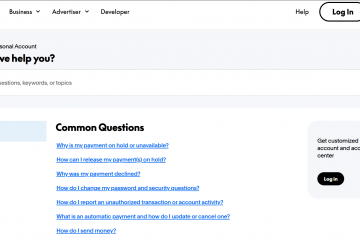Wenn Sie Windows 11 jemals verwendet haben, sind Sie bereits mit seinem eleganten und eleganten Erscheinungsbild vertraut. Microsoft hat bei der Verfeinerung der Benutzeroberfläche gute Arbeit geleistet, aber sie ist immer noch nicht perfekt.
Einige Optionen sind tief im System versteckt, bestimmte Funktionen wirken erzwungen und andere fehlen völlig. Hier kommt ein kleines Tool namens Ultimate Windows Tweaker 5 vom Windows Club ins Spiel.
Es handelt sich um ein kleines, portables Programm, das Ihnen direkten Zugriff auf Hunderte von Anpassungseinstellungen ermöglicht, die Microsoft nicht einfach verfügbar macht. Mit diesem Tool können Sie das Aussehen, die Funktionsweise und die Leistung Ihres PCs ändern, ohne Befehle eingeben oder sich mit der Registrierung herumschlagen zu müssen.
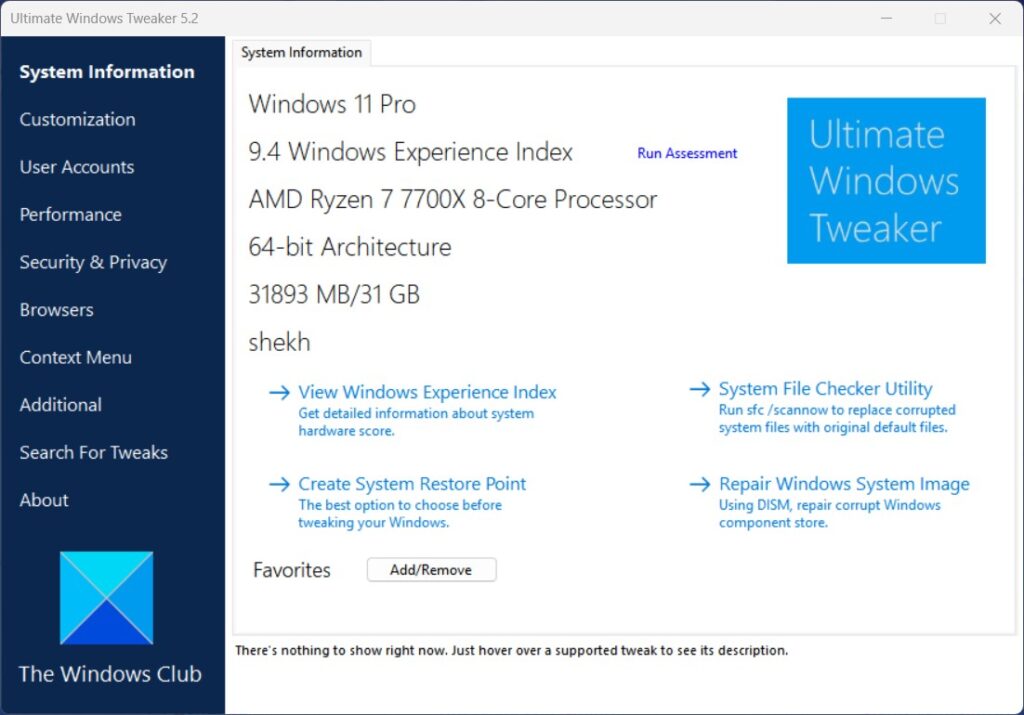
Schauen wir uns hier also alles an, was Sie über den ultimativen Windows-Tweaker 5 für Windows 11 wissen müssen Anleitung.
Inhaltstabelle
Was ist Ultimate Windows Tweaker 5?
Ultimate Windows Tweaker (UWT) ist ein leichtes Dienstprogramm, das vom Windows Club entwickelt wurde, einer vertrauenswürdigen Quelle für echte Windows-Tipps und-Tools. Es ist keine neue App; Frühere Versionen gab es für Windows 7, 8 und 10. Die neueste Version, UWT 5, wurde speziell für Windows 11 entwickelt.
Im Gegensatz zu den meisten Systemdienstprogrammen, die eine Menge unnötiger Dateien installieren, ist diese portabel. Sie laden es einfach herunter, extrahieren die ZIP-Datei und führen die EXE-Datei aus. Eine Installation ist nicht erforderlich.
Ihre Systemdateien werden nicht durcheinander gebracht und es werden keine Hintergrunddienste ausgeführt. Sie erhalten einfach ein übersichtliches Dashboard mit allen Optimierungen, die Sie sonst in Dutzenden von Menüs oder Registrierungspfaden suchen müssten.
Warum Ultimate Windows Tweaker 5 unter Windows 11 verwenden?
Windows 11 ist schön, aber nicht immer flexibel. Sie können die Taskleiste nicht einfach verschieben, Kontextmenüs umfassend anpassen oder das Startverhalten ändern, ohne komplizierte Einstellungen vorzunehmen.
UWT 5 behebt all das. Deshalb müssen Sie Ultimate Windows Tweaker 5 unter Windows 11 verwenden:
Einfach zu verwenden: Sie benötigen keine technischen Kenntnisse. Jede Option verfügt über eine klare Beschriftung und eine kurze Beschreibung. Sichere Optimierungen: Es werden nur Funktionen verfügbar gemacht, die bereits in Windows vorhanden sind, sodass Sie nichts Instabiles hacken. Keine Installation: Läuft als portables Programm; Sie können es sogar auf einem USB-Laufwerk speichern. Hunderte von Optionen: Sie können Leistung, Datenschutz, Benutzeroberfläche, Sicherheit und Netzwerkeinstellungen an einem Ort optimieren. Sofortige Änderungen: Die meisten Optimierungen werden sofort wirksam; andere werden nach einem schnellen Neustart wirksam.
So laden Sie Ultimate Windows Tweaker 5 herunter und führen es aus
Gehen Sie zur Website des Windows Club. Laden Sie dies niemals von zufälligen Websites herunter, um gefälschte Versionen zu vermeiden. Laden Sie die ZIP-Datei für Ultimate Windows Tweaker 5 herunter. Extrahieren Sie den Ordner an einer beliebigen Stelle auf Ihrem Computer. Doppelklicken Sie auf die Datei mit dem Namen Ultimate Windows Tweaker 5.exe. Sie sehen eine einfache Benutzeroberfläche, die in Abschnitte wie System, Personalisierung, Sicherheit, Leistung und mehr unterteilt ist.
Bevor Sie mit der Änderung der Einstellungen beginnen, empfiehlt es sich, einen Systemwiederherstellungspunkt zu erstellen. UWT5 bietet dafür sogar eine Schnellschaltfläche. Wenn etwas nicht wie erwartet verläuft, können Sie auf diese Weise ganz einfach wiederherstellen.
Was bietet die Benutzeroberfläche?
Wenn Sie UWT5 öffnen, werden Sie eine übersichtliche Benutzeroberfläche mit Registerkarten bemerken. Jede Registerkarte konzentriert sich auf einen bestimmten Satz von Optimierungen. Hier ist, was jeder im Klartext tut:
1. Registerkarte „System“
Hier finden Sie allgemeine Optimierungen, die sich auf das Verhalten Ihres PCs auswirken.
Ändern Sie Starteinstellungen und Startoptionen. Deaktivieren oder aktivieren Sie Windows-Funktionen wie Cortana, OneDrive oder Action Center. Wiederherstellung des Steuerungssystems und automatische Updates. Passen Sie die Benachrichtigungs-und Energieeinstellungen an.
Diese sind nützlich, wenn Sie Ihr System leichter und reaktionsfähiger machen möchten.
2. Registerkarte „Personalisierung“
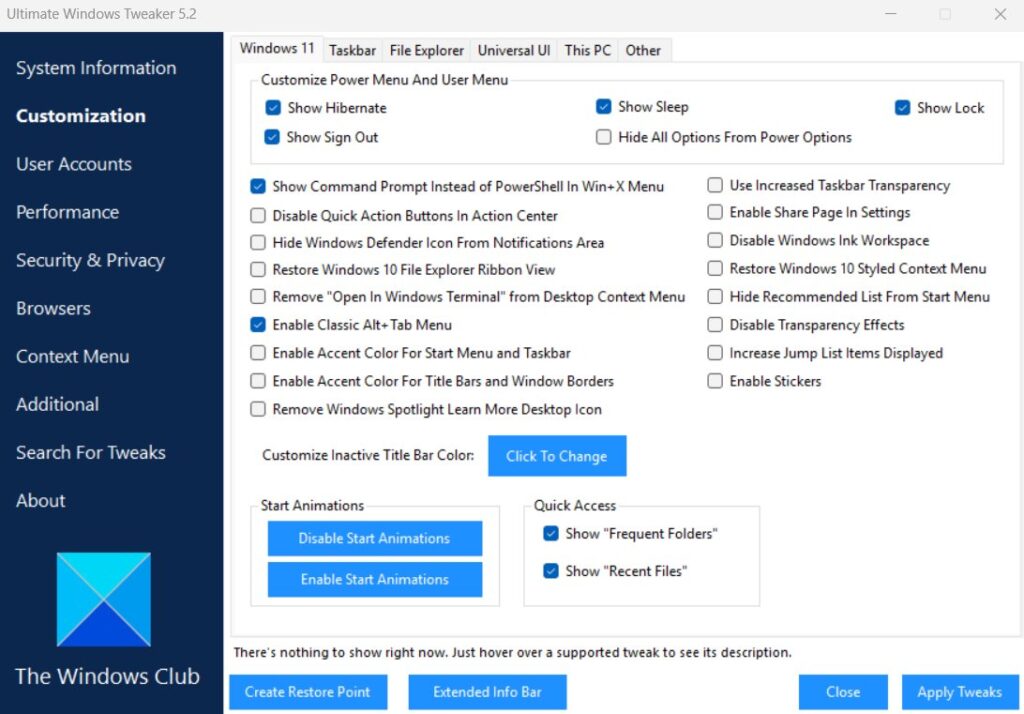
Wenn Sie visuelle Anpassung mögen, ist dies Ihr Bereich. Sie können:
Die Taskleiste nach oben, unten oder an die Seiten verschieben. Ändern Sie die Systemschriftart und die Breite des Fensterrahmens. Transparenzeffekte aktivieren oder deaktivieren. Passen Sie die Optionen des Datei-Explorers an, z. B. das Anzeigen von Dateierweiterungen oder versteckten Dateien.
Windows 11 erlaubt standardmäßig nicht viel Personalisierung, daher lohnt sich das Tool allein für diesen Teil.
3. Registerkarte „Benutzerkonten“
In diesem Abschnitt können Sie Anmelde-und benutzerbezogene Optionen verwalten, z. B.:
Benutzerkonten auf dem Anmeldebildschirm ausblenden oder anzeigen. Aktivieren der automatischen Anmeldung für einen bestimmten Benutzer. Ändern des Verhaltens der Benutzerkontensteuerung (UAC). Aktivieren oder Deaktivieren der Passwortablauf-und Sperrbildschirmregeln.
Diese Optionen sind praktisch, wenn Sie einen gemeinsam genutzten PC oder einen Familien-PC einrichten.
4. Registerkarte „Leistung“
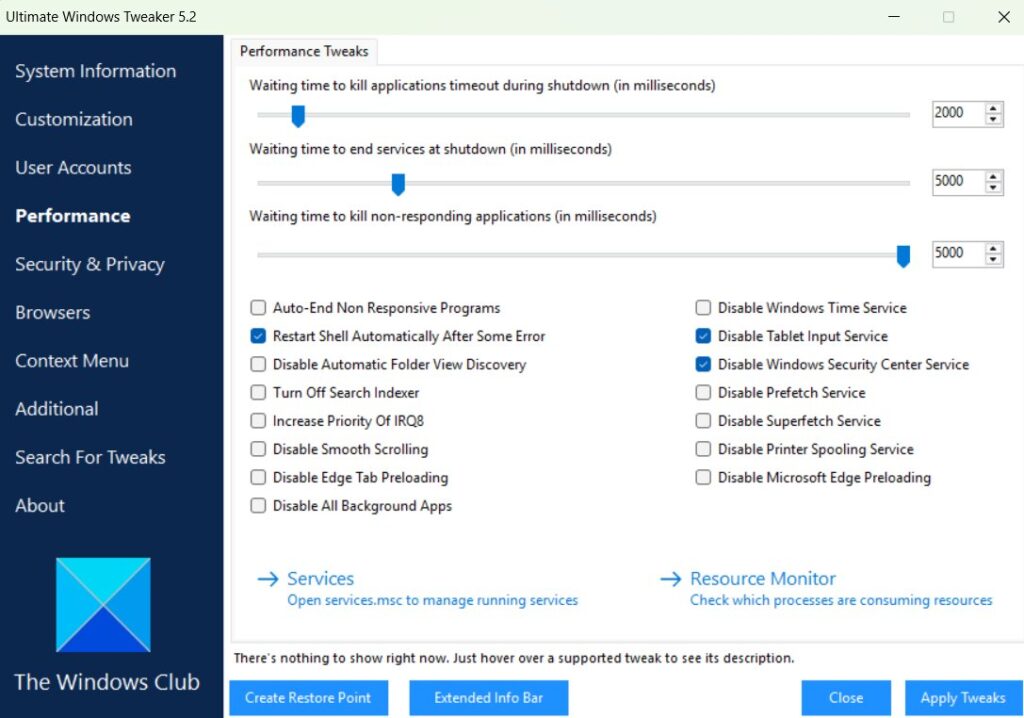
Hier dreht sich alles um Geschwindigkeit. Sie können:
Animationen und visuelle Effekte deaktivieren, die Ihren PC verlangsamen. Schalten Sie unnötige Startprogramme oder Hintergrunddienste aus. Passen Sie die CPU-Planung für besseres Multitasking an. Verbessern Sie die SSD-Reaktion und verkürzen Sie die Startzeit.
Sie werden den Unterschied sofort spüren, nachdem Sie hier ein paar Änderungen vorgenommen haben, insbesondere wenn Ihr System über begrenzten RAM oder einen älteren Prozessor verfügt.
5. Registerkarte „Sicherheit und Datenschutz“
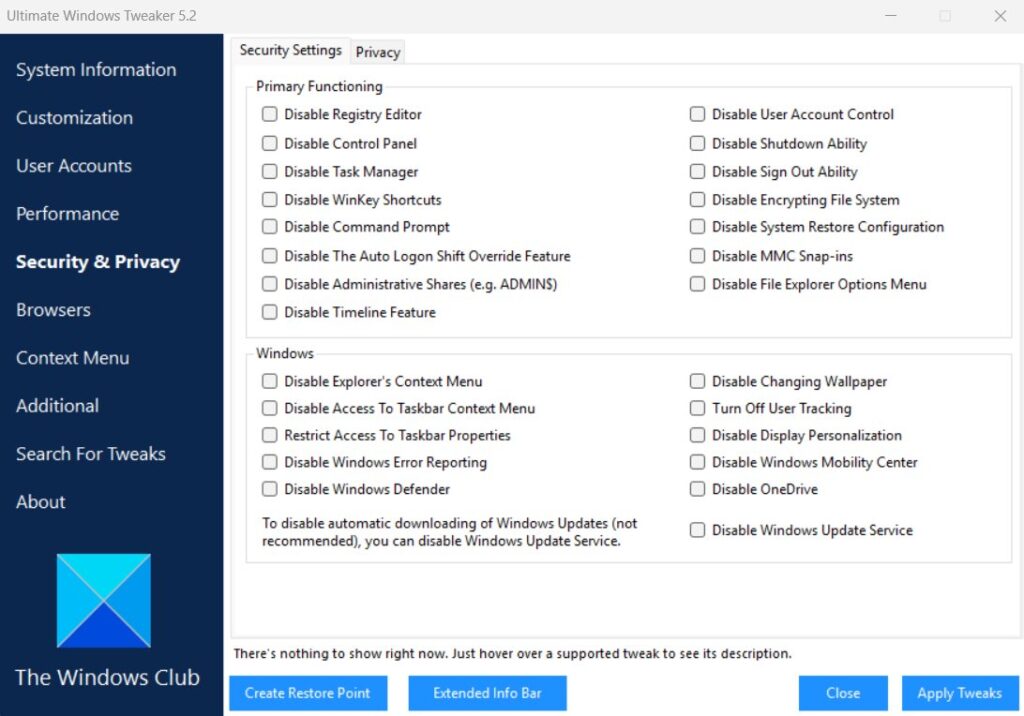
Windows 11 enthält viele Funktionen, die System-und Nutzungsdaten sammeln. Obwohl dies nicht schädlich ist, bevorzugen einige Benutzer mehr Privatsphäre. Ultimate Windows Tweaker 5 hilft Ihnen:
Deaktivieren Sie Telemetrie-und Tracking-Dienste. Deaktivieren Sie den Standortzugriff. Blockieren Sie Werbung in Windows-Apps. Beschränken Sie die Aktivität der Hintergrund-App. Sperren Sie das Bedienfeld oder bestimmte Systemeinstellungen für andere Benutzer.
Dadurch erhalten Sie ein saubereres, privateres Windows-Erlebnis, ohne dass Datenschutztools von Drittanbietern erforderlich sind.
6. Zusätzliche Registerkarten
Es gibt weitere Abschnitte wie Kontextmenü, Suche, Edge und Netzwerk, die jeweils tiefergehende Optimierungen bieten.
Mit dem Kontextmenü können Sie Optionen hinzufügen oder entfernen, die angezeigt werden, wenn Sie mit der rechten Maustaste klicken. Edge Tab ermöglicht die Kontrolle über den Browserstart, das Verhalten neuer Tabs und den Datenschutz. Mit der Registerkarte „Netzwerk“ können Sie die Bandbreite und DNS-Einstellungen für eine bessere Konnektivität optimieren.
Jede Option ist deutlich gekennzeichnet, sodass Sie nicht raten müssen, was sie bewirkt.
Nützliche Optimierungen, die Sie zuerst ausprobieren sollten
Wenn Sie mit Optimierungen noch nicht vertraut sind, beginnen Sie mit kleinen, aber effektiven. Hier sind einige von Benutzern bevorzugte Änderungen, die Sie sicher vornehmen können:
Beschleunigen Sie den Windows-Start: Deaktivieren Sie die Startverzögerung, damit Windows nach der Anmeldung schneller geladen wird. Hintergrund-Apps deaktivieren: Verhindern Sie, dass Apps ausgeführt werden, wenn Sie sie nicht verwenden, um RAM und Akku zu sparen. Fügen Sie „Eingabeaufforderung hier öffnen“ zum Kontextmenü hinzu: Beschleunigt die Dateinavigation für Entwickler oder Power-User. Telemetrie und Datenerfassung deaktivieren: Trägt zur Verbesserung des Datenschutzes bei, ohne die Systemleistung zu beeinträchtigen. Größe und Position der Taskleiste anpassen: Verkleinern Sie die Taskleiste oder verschieben Sie sie nach oben, um ein einzigartiges Erscheinungsbild zu erzielen. Versteckte Dateien und Dateierweiterungen anzeigen: Perfekt für diejenigen, die regelmäßig mit Dateitypen arbeiten.
Jede Optimierung enthält eine kurze Beschreibung und kann jederzeit rückgängig gemacht werden.
Sicherheit und Stabilität
Im Gegensatz zu skizzenhaften Optimierungs-Apps, die online im Umlauf sind, ist Ultimate Windows Tweaker 5 für Windows 11 absolut sicher. Systemdateien werden nicht auf eine Weise verändert, die Windows schaden könnte. Stattdessen werden lediglich Registrierungswerte geändert, genau wie Sie es auch manuell tun würden, nur mit einer einfacheren Benutzeroberfläche.
Trotzdem gilt die goldene Regel für Optimierungen: Nehmen Sie jeweils eine Änderung vor und testen Sie sie. Vermeiden Sie es, alles auf einmal zu ändern, insbesondere die Leistung und die registrierungsbasierten Optionen.
Verwenden Sie außerdem immer die Funktion Wiederherstellungspunkt erstellen, bevor Sie größere Änderungen vornehmen. Es gibt einen Grund dafür und es dauert weniger als 10 Sekunden.
Welche häufigen Fehler sollten Sie vermeiden?
Obwohl es ein sicheres Tool ist, machen einige Benutzer einfache Fehler, die später zu Problemen führen. Vermeiden Sie diese Dinge, wenn Sie Ultimate Windows Tweaker 5 verwenden:
Zu früh zu viel optimieren. Fangen Sie langsam an. Nehmen Sie ein oder zwei Änderungen vor, starten Sie neu und beobachten Sie. Wiederherstellungspunkte werden ignoriert. Sie dienen dazu, Sie vor unerwarteten Nebenwirkungen zu bewahren. Verwenden Sie zufällige Registry-Reiniger. Mischen Sie nicht mehrere Optimierungstools – bleiben Sie bei einem. Wichtige Dienste deaktivieren. Einige Hintergrunddienste sind für die Stabilität erforderlich. Recherchieren Sie vor der Deaktivierung.
Lesen Sie auch:
Abschließende Gedanken
Ultimate Windows Tweaker 5 für Windows 11 ist eines dieser Tools, bei denen Sie sich fragen, warum Microsoft diese Optionen nicht standardmäßig enthält. Es ist leicht, schnell und gibt Ihnen die Kontrolle über Bereiche, die normalerweise gesperrt sind.
Ob Sie Windows 11 schneller laufen lassen, sauberer aussehen oder Ihre Privatsphäre etwas mehr respektieren möchten, diese kleine App kann alles sicher und einfach erledigen.
Das ist also alles, was wir über UWT5 für Sie haben. Wir hoffen, dass dieser Leitfaden Ihnen geholfen hat. Für weitere Informationen kommentieren Sie unten und lassen Sie es uns wissen.